
Pildiga Photoshopi töötamise ajal peame sageli tausta asendama. Programm ei piira meid liikides ja värvides, nii et saate muuta originaalset taustapilti mõnele teisele.
Selles õppetund me arutame võimalusi, kuidas luua must tausta foto.
Must tausta loomine
On üks ilmne ja mitu täiendavat, kiiret võimalust. Esimene on objekti lõigatud ja sisestada selle musta täitega kihiga.Meetod 1: väljalõige
Valikud, kuidas saab esile tõstetud ja seejärel lõigata pildi uuele mitmele kihile ja kõiki neid on kirjeldatud meie veebisaidi ühel õppetunnis.
Õppetund: Kuidas Photoshopis objekti lõigata
Meie puhul rakendame taju lihtsust, rakendame tööriista "Magic Wand" valge taustaga lihtsama pildi kohta.
Õppetund: Magic Wand Photoshopis
- Võtke vahend.

- Protsessi kiirendamiseks eemaldage parameetri paneelil "külgnevate pikslite" ees Daws (ülaosas). See tegevus võimaldab meil viivitamatult esile kõik sama värvi osad.

- Järgmisena on vaja analüüsida pilti. Kui meil on valge taust ja objekt ise ei ole monofon, siis klõpsa taustal ja kui pildil on ühevärviline täitmine, on mõistlik selle eraldada.

- Nüüd lõigake välja (koopia) õuna uuele kihile, kasutades Ctrl + J võtme kombinatsiooni.

- Lisaks on kõik lihtne: luua uus kiht, vajutades paneeli allosas ikooni ikooni,

Valati see mustaks, kasutades tööriista "Täitke"

Ja panna meie nikerdatud õuna alla.

2. meetod: kiireim
Seda tehnikat saab lihtsa sisuga pilte kasutada. See on sellega töötada tänase artiklis.
- Me peame soovitud (musta) värviga maalitud äsja loodud kihti. Nagu see on tehtud, on seda juba veidi kõrgem.

- Sellest kihist peate näitama nähtavust, klõpsates selle kõrval silma ja minge põhja, allikas.

- Lisaks juhtub kõik ülalkirjeldatud stsenaariumi järgi: me võtame "magic wand" ja tõstame esile õuna või kasutame teist mugavat tööriista.

- Me naasta kihile musta täitega ja pöörake selle nähtavuse sisse.
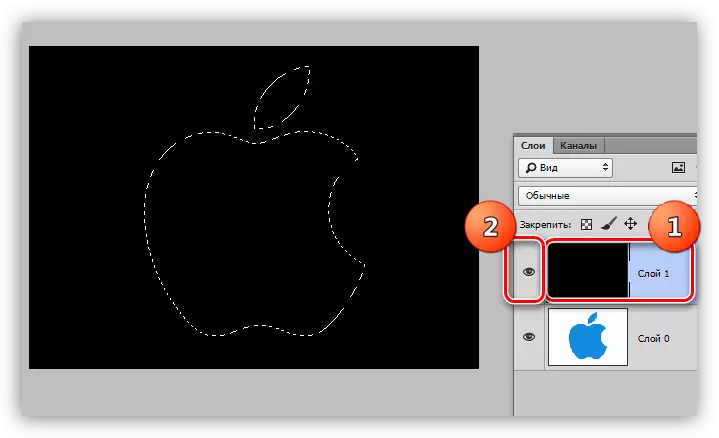
- Loo mask, klõpsates paneeli allosas soovitud ikooni.

- Nagu näete, must taust pensionile ümber õuna ja me vajame vastupidine tegevus. Selle teostamiseks vajutage Ctrl + I põhikombinatsiooni, pöörates maski.

Te võite tunduda, et kirjeldatud meetod on keeruline ja nõuab palju aega. Tegelikult kogu protseduur võtab vähem kui üks minut isegi ettevalmistamata kasutaja.

3. meetod: inversioon
Suurepärane võimalus täiesti valge taustaga piltide jaoks.
- Me teeme koopia algsest pildist (Ctrl + J) ja inverteerige nii mask, see tähendab, et vajutage Ctrl + I.
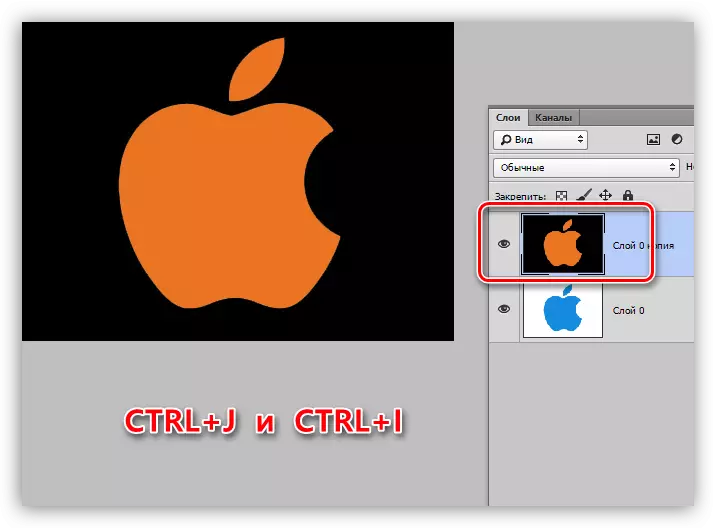
- Järgmisena on kaks võimalust. Kui objekt on monotoonne, siis me rõhutame seda tööriistaga "Magic Wand" ja vajutage kustutamisklahvi.

Kui Apple on mitmevärviline, siis klõpsake Wand taustal,

Teostame valitud piirkonna inverteerimise Ctrl + Shift + i võtmetega ja eemaldage see (Kustuta).

Täna uurisime mitmeid viise pildi musta tausta loomiseks. Kindlasti praktiseerige nende kasutamist, sest igaüks neist on kasulik konkreetses olukorras.
Kõrgeim kvaliteet ja raske on esimene võimalus, samas kui teised kaks säästa aega lihtsate piltidega töötamisel.
